 メモやエクセルのようなデータベース機能を持った Notion で、はてなブログの記事を管理できる Notion データベースを作成し公開してあります。
メモやエクセルのようなデータベース機能を持った Notion で、はてなブログの記事を管理できる Notion データベースを作成し公開してあります。
Notion のアカウントを作って、本ブログで提供しているアプリを使えば簡単に始められます。
どんな記事を書いたのかすっかり忘れている方、
記事に付けたカテゴリの見直しをしたい方、
お助けできると思います。
公開した Notion データベースを自分の Notion にコピーします。
後は、アプリをダウンロードしておいてちょっと設定して使うだけです。
ブログ運営のお役に立てれば幸いです。
▽ブログの記事を管理する Notion データベースの表示例


- Notion 関連
- 更新アプリ関連
- ◆「ブログ記事管理」データベースとは
- ◆「ブログ記事管理」データベースのデータ更新
- ◆Notionのサインアップ(アカウント作成)
- ◆「ブログ記事管理」データベースをコピー
- ◆Notion インテグレーションの作成とデータベース ID の取得
- ◆環境変数の設定
- ◆設定ファイル - ブログ情報収集アプリ用
- ◆ダウンロード
- ◆更新情報
- ◆さいごに
- ◆参考
◆「ブログ記事管理」データベースとは
ブログの記事を一覧表形式で見たり、アイキャッチ画像とタイトルの記事一覧で見たり、カテゴリの分類別で見たりできるデータベースです。
Notion というメモアプリケーションサービスで実現しています。
ブログは「はてなブログ」をターゲットに作りましたが、他のブログでも使用可能です。
◇「ブログ記事管理」データベースの特徴
用意したビューの説明になってしまいますが、次のような特徴があります。
- 記事の情報を一覧表形式で見られます
情報:タイトル、カテゴリ、タグ、掲載日、スター、最新更新日、カスタムURL、リンク、アイキャッチ画像、ブックマーク - カレンダー形式で掲載した記事が見られます
- アイキャッチ画像とタイトルを格子状に並んだものを見られます
- カスタムURL順に並んだものを見られます
- カテゴリ毎にそのカテゴリに含まれる記事が何かを見られます
- タグ毎にそのタグに含まれる記事が何かを見られます
※実際の表示はこちらの記事『ブログの記事を管理する(デモ)【Notionデータベース】🔗』で見られます。
◇使用するための準備
次の8つを準備します。
- Notion のアカウントを取得
- 「ブログ記事管理」データベースのコピー
- Notion のインテグレーションの作成
- データベースのシェアとデータベース ID の取得
- 「はてなブログのスターとブックマークの数を取得するアプリ」(以下、ブログ情報収集アプリ)のダウンロード
- 「ブログの記事を管理するNotionデータベースのデータ更新アプリ」(以下、Notion DB 更新アプリ)のダウンロード
- 環境変数の設定
- 設定ファイルの編集
◇データの更新
準備ができたら、日常的には、はてなブログから記事の情報を取得してデータベースに反映させます。
「ブログ記事管理」データベースを更新するには次の2つを実行します。
- ブログ情報収集アプリの実行
- Notion DB 更新アプリの実行
◆「ブログ記事管理」データベースのデータ更新
用意したアプリで「ブログ記事管理」データベースのデータを更新できます。
新しい記事は追加し、既存の記事は内容を更新します。
記事はリンク(URL)で既存かどうかを判断します。
◇「ブログ記事管理」データベースのデータ更新手順
次の手順でデータ更新を行います。
- ブログ情報収集アプリを実行
- アプリ
get_hatena_info.exeを起動 hatenablog_sb_yymmddhhmm.csvCSV ファイルができる
※yymmddhhmmは、年月日時分
- アプリ
- 出力された CSV ファイルのファイル名を確認
- Notion DB 更新アプリを実行
◇ブログ情報収集アプリが出力する CSV
ブログ情報収集アプリが出力する CSV ファイルのファイル名は、hatenablog_sb_yymmddhhmm.csv です。
※yymmddhhmmは、年月日時分。
CSV ファイルに出力される内容はこちらを参照してください。
📄はてなブログのスターとブックマークの数を取得するアプリ【フリー】🔗
◇「ブログ記事管理」データベースのデータ削除手順
次の手順で登録済みのデータを削除できます。
すべてのデータを削除するのでご注意ください。
Notion データベースはそのまま残ります。
- Notion DB 削除アプリを実行
- アプリ
notion_blog_del.exeを起動
- アプリ
◇実行画面
▽ブログ情報収集アプリの画面

▽Notion DB 更新アプリの画面

記事のタイトルが出ます。「追加」、「更新」で対応方法が分かります。
▽Notion DB 更新アプリでデータ削除した時の画面

※現在、一部削除はできません。
◇実行時のエラー
▽次のようなエラーが表示された場合、ブログの URL が間違っていると思われます。再設定してください。

▽次のようなエラーが表示された場合、環境変数の設定が間違っていると思われます。再設定してください。

▽次のようなエラーが表示された場合、Notion インテグレーターのトークンが間違っていると思われます。再設定してください。

▽次のようなエラーが表示された場合、Notion のデータベース ID が間違っていると思われます。再設定してください。

▽次のようなエラーが表示された場合、ファイル名が間違っていると思われます。再設定してください。

◆Notionのサインアップ(アカウント作成)
Notion はユーザー登録することをサインアップと言っています。登録した後はログインです。
サインアップするための手順です。
Notion は日々バージョンアップしていてサインアップの画面も変化しています。
操作することを説明します。画面はあくまで参考につけます。
- Notion サイトへ接続https://www.notion.so/
- 「Notion を無料で使ってみる」ボタンをクリック
- メールアドレスを入力して「メールアドレスでログインする」ボタンをクリック
- パスワードを入力
- 用途を聞いてきたら、自分用(無料)とします


※その他のアカウントに関する設定はこちらを参照してください。
表示名やプロフィール画像などが変えられます。
Notion ヘルプ:アカウント設定 – Notion (ノーション)ヘルプセンター
◇Notionのログイン
ブラウザでのログイン方法です。
- Notionのサイトに接続します。 Notinサイト:Notion
サインアップと画面にありますがログインできます。 - ログイン情報を入力します
◇Notionのログアウト
ログアウトの方法です。
- サイドバーの一番上をクリック
- メニューから「すべてログアウトする」を選択
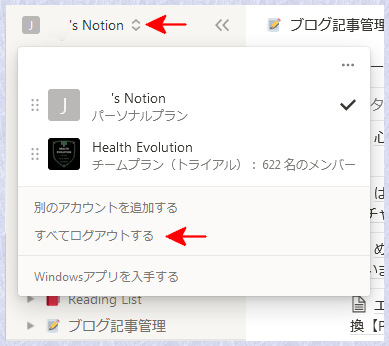
◆「ブログ記事管理」データベースをコピー
「ブログ記事管理」という名前の Notion データベースを公開しました。
これを自分の Notion にコピーします。
次のリンクをクリックして「ブログ記事管理」データベースを開きます。
Notionのデータベースを公開したサイト:『ブログ記事管理 | 一覧表』
画面右上の「複製」をクリックします。
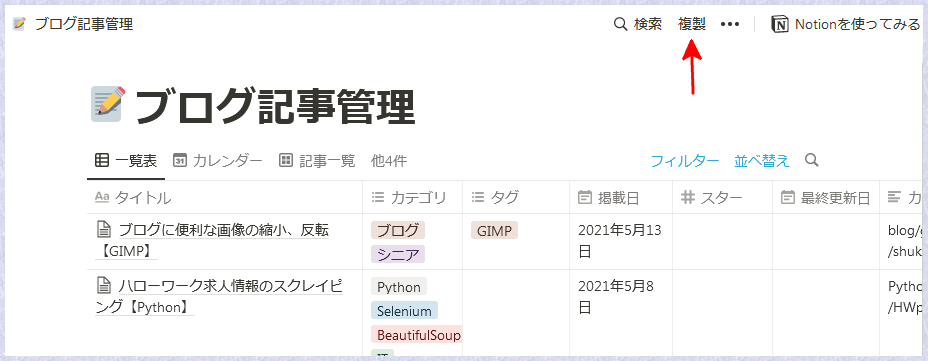
Notionにログインしていない場合、ログイン画面が出るのでログインします。
「ブログ記事管理」データベースがコピーされ、Notionの初期画面に追加されます。
- 画面はサインアップ時にテンプレートを入れたかどうかで表示内容が変わります。
- 既にページを作成している場合も表示が異なります。
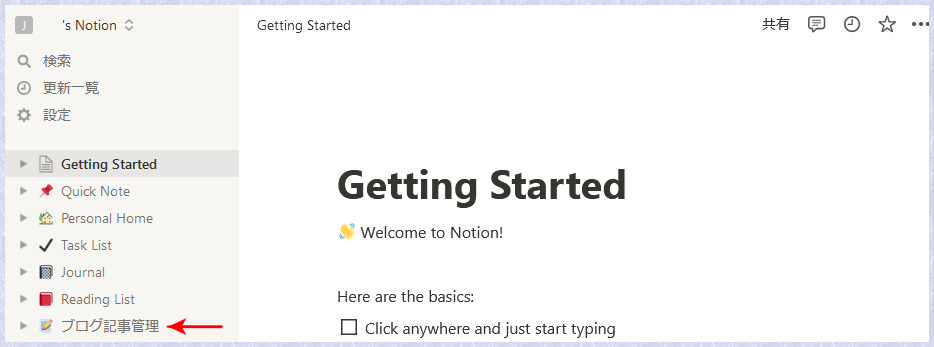
「ブログ記事管理」をクリックするとデータベースが表示されます。
◆Notion インテグレーションの作成とデータベース ID の取得
Notion DB 更新アプリを使うためには Notion 側に準備が必要です。
それが Notion インテグレーションの作成とデータベース ID の取得です。
言葉が独特なので分かりにくいのですが、まず簡単に説明します。
必要なのは次の2つです。どちらも環境変数に設定します。
- インテグレーションのトークン
- Notion データベースのデータベース ID
まず、Notion のインテグレーションを作成し、そのインテグレーションを介してアクセスしたいデータベースをシェアします。
イメージ的にはオンラインストレージ(インテグレーション)を作成してその中のファイル(データベース)をシェアするのに近いでしょうか。
◇インテグレーションの作成
- Notion API サイトへアクセス
(URL:https://developers.notion.com/) - ページ右上のリンク View my integrations をクリック
- 『私のインテグレーション | Notion開発者』が開く
- 「新しいインテグレーションを作成する」をクリック
- 新しいインテグレーション設定画面が表示されます
- 「名前」にインテグレーションの名前を入力
適当な名前を入力します - 「関連ワークスペース」を選択
個人使用の場合は一つしか選択肢がないと思います - 「機能」を選択
デフォルトの状態のままで大丈夫です
私は「ユーザー情報なし」にだけ変更しました - 「送信」をクリック
インテグレーションが作成されます - 「トークン」が表示されるのでコピー
- 表示をクリック
- コピーをクリック
こちらを環境変数に登録します




◇データベースをシェア
ここでのアクセスしたいデータベースというのは、「ブログ記事管理」データベースをコピーしたデータベースです。
Notion のサイトでアクセスしたいデータベースを選択
画面右上の「共有」をクリック
ダイアログが出るので「招待」をクリック
インテグレーションの選択
選択肢から作成したインテグレーションを選択
選択後、再度「招待」をクリック
「編集権限」が表示されればOK「リンクをコピー」をクリック
データベースのURLがコピーされますURL からデータベースIDを取得
(/の次から?の前まで)
コピーしたURLをどこかにペーストして実施
★データベースURL:https://www.notion.so/ここから~ここまで?v=ここにも値があります
⇒データベースID:ここから~ここまで
こちらを環境変数に登録します




◆環境変数の設定
本アプリで、はてなブログ、Notion データベースにアクセスするために、環境変数に次のものを設定する必要があります。
| 環境変数の変数 | 値 | 参考 |
|---|---|---|
| ▽ブログ情報収集アプリ用 | ||
| py_notion_int_token | Notion インテグレーショントークン | |
| py_notion_db | Notion データベース ID | |
| ▽Notion DB 更新アプリ用 | ||
| py_hatena_username | はてな ID | ブログのプロフィールに表示されているID |
| py_hatena_api_key | API キー | はてなブログの設定画面で確認します |
◇環境変数設定画面の起動
- スタートメニュー
- プログラムとファイルの検索に「環境変数」と入れる
- 検索結果に「環境変数を編集」が出るのでクリック
- 環境変数設定画面が出る
- 「新規」をクリック
- 変数名と変数値を入力してOKをクリックする
📄『はてなフォトライフへ画像をアップロードするアプリ【フリー】 - ◆環境変数の設定🔗』
◆設定ファイル - ブログ情報収集アプリ用
ブログ情報収集アプリ用はブログの URL と対象とする記事の数を設定ファイルに設定しておきます。
設定ファイル settings_hatena_url.py を修正して条件を設定します。
※設定ファイルsettings_hatena_url.pyはテキストファイルです。メモ帳などで修正できます。
【設定項目】
blog_id:ブログのURLpages:ページ数0の場合:すべての記事を出力します。0以外の場合:トップページのページ数分の記事を出力します。
例 トップページに3記事表示しているブログの場合
pages = 3と指定すると9記事分の情報が出力されます。
◇設定ファイルの中身
参考までに提供している設定ファイルを掲載します。
""" はてなブログ情報取得用設定ファイル """ blog_id = "xxx.hatenablog.com" # 対象とするブログのURL pages = 2 # 取得する記事の数(トップ画面のページ数) # 0はすべて
◆ダウンロード
アプリと設定ファイルを含んだzipファイルを下記からダウンロードして取得します。
【ダウンロード先】
ブログ情報収集アプリ
取得先:Github からダウンロードNotion DB 更新アプリ
取得先:Github からダウンロード
ダウンロードしたzipファイルを解凍すると次のファイルができます。
任意の同じフォルダにすべてのファイルを保存します。
ブログ情報収集アプリ
- プログラム:
get_hatena_info.exe - 設定ファイル:
settings_hatena_url.py
- プログラム:
Notion DB 更新アプリ
- プログラム:
notion_blog_update.exe:データ更新 - プログラム:
notion_blog_del.exe:データ削除
- プログラム:
◆更新情報
- 2022-08-14:初期リリース
◆さいごに
ぜひぜひ使っていただいて、ご意見をいただきたいです。
使い方が分からないところとか、ダメなところとか、ご要望とか、何でも結構です。
こんなのあっても使わないよ、というご意見でも結構です。
◇ご注意
本記事は次のバージョンの下で動作した内容を基に記述しています。
- Notion 2022年7月のNotionサービス
- じゅうフリーソフト
- get_hatena_info.exe 1.0.2
- notion_blog_update.exe 1.0.0
- notion_blog_del.exe 1.0.0
ご利用に際しては、『免責事項』をご確認ください。
お気づきの点がございましたら『お問い合わせ』からお問い合わせください。
◆参考
- はてなヘルプ:ブログの詳細設定ページ - はてなブログ ヘルプ
- Notion ヘルプ:ヘルプとサポート:Notion (ノーション)
- ドラッグ アンド ドロップ↩